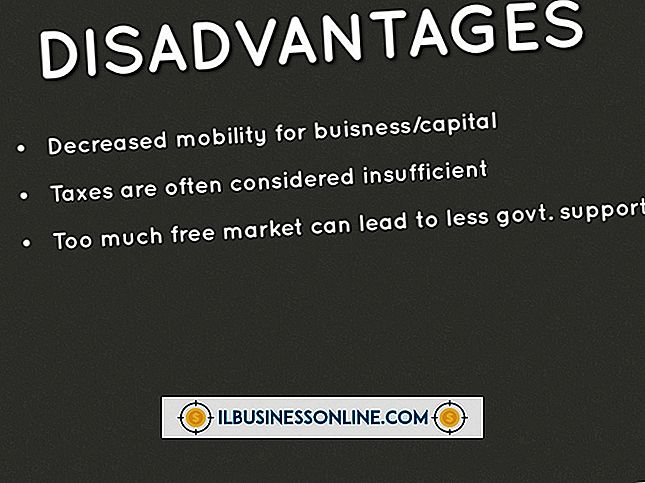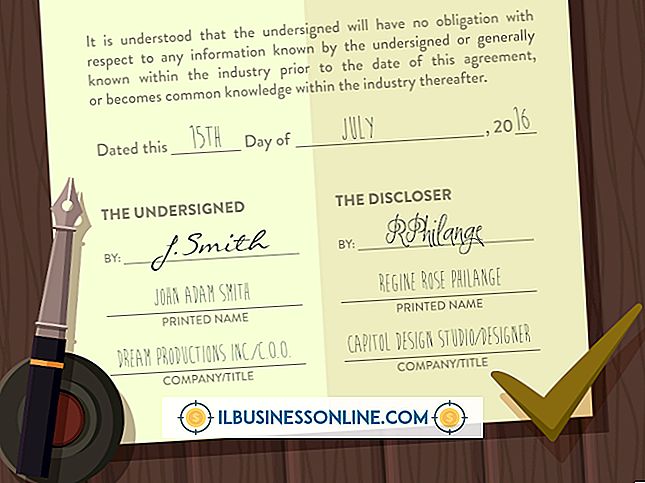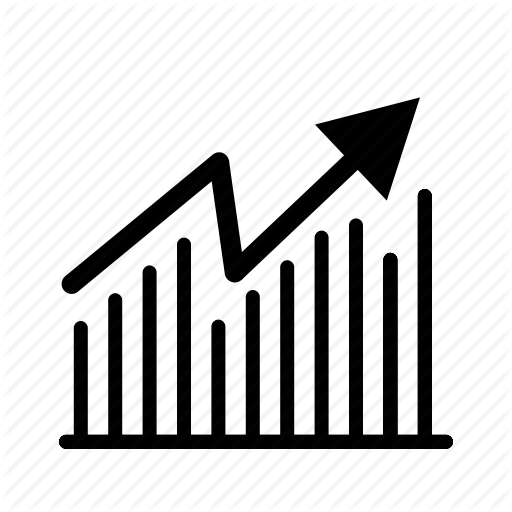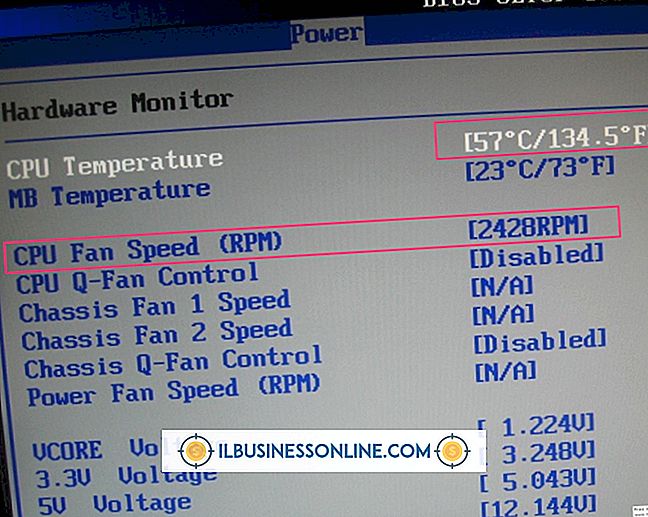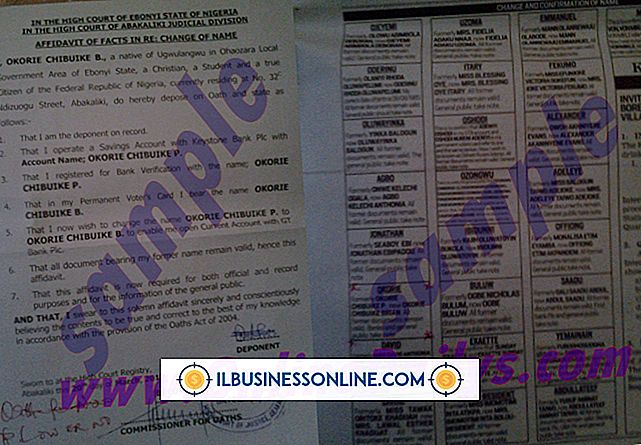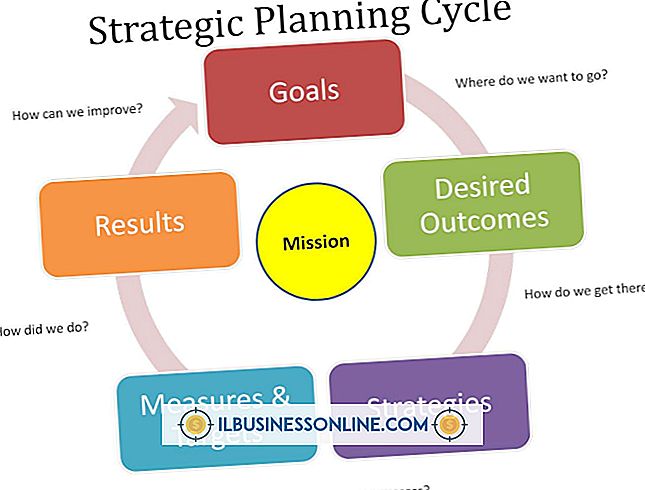Hoe een modem en computer te gebruiken als een telefoon

Als u de kosten van een traditionele vaste telefoonlijn op uw werkplek wilt vermijden, kunt u overwegen om een computer die is aangesloten op een actieve modem, als uw telefoon te gebruiken. Bepaalde programma's stellen u in staat om zowel traditionele als uitgaande telefoonnummers te bellen en te ontvangen vanaf elke mobiele of vaste telefoon. Hoewel u mogelijk een vergoeding voor de services moet betalen, kan deze in sommige gevallen nog steeds geld besparen dat u vervolgens kunt gebruiken voor andere zakelijke uitgaven.
Skype
1.
Navigeer naar de pagina Persoonlijk nummer van Skype (zie bronnen) en kies "Get a Skype Number". Log in met uw Skype-account.
2.
Kies het land waarop u uw Skype-telefoonnummer wilt baseren.
3.
Selecteer de status van uw bedrijf in het vervolgkeuzemenu en kies vervolgens het gewenste gebied in het onderstaande vervolgkeuzemenu.
4.
Voer een telefoonnummer in om te zien of het beschikbaar is of selecteer een van de voorgestelde nummers hieronder. Klik op 'Doorgaan'.
5.
Kies het abonnement dat u wilt gebruiken. Voer uw factuurgegevens in en selecteer "Volgende". Voer uw betalingsinformatie in en voltooi de transactie.
6.
Open Skype en log in met uw account. Oproepen komen via Skype.
Google Talk
1.
Navigeer naar Google Voice (zie bronnen) en log in met uw Google-account.
2.
Selecteer 'Ik wil een nieuw nummer' en kies een nummer uit uw bedrijf.
3.
Stel een viercijferige pincode in zodat u toegang hebt tot uw berichten. Typ het nummer van een doorschakeltelefoon in voor verificatiedoeleinden, zoals uw mobiele telefoon.
4.
Kies 'Bel me nu' om het instellen van uw Google Voice-account te voltooien met een verificatie-oproep naar uw doorschakeltelefoon.
5.
Meld u aan bij uw Gmail-account en zorg ervoor dat u bent ingelogd op de chat aan de linkerkant van het scherm. Je ontvangt telefoontjes via de chat in je e-mailinbox.
Magic Jack
1.
Sluit de MagicJack-eenheid aan op een USB-sleuf op de computer die u gebruikt.
2.
Sluit een telefoonkabel aan op de MagicJack en sluit het andere uiteinde op uw telefoon aan. De stuurprogramma's worden automatisch op uw computer geïnstalleerd en het registratieproces begint.
3.
Kies "Selecteer om te registreren" en beantwoord de vragen over uw MagicJack-apparatuur.
4.
Volg de aanwijzingen om uw betalingsinformatie in te voeren en een account aan te maken. Onthoud uw e-mailadres en wachtwoord zodat u zich in de toekomst kunt aanmelden.
5.
Kies een nummer uit een lijst met opties. Kies er een die in hetzelfde netnummer zit als uw bedrijf voor de beste resultaten.
6.
Navigeer naar het e-mailaccount dat je hebt gebruikt om de MagicJack in te stellen. Klik op de bevestigingslink om uw service te activeren.
Tip
- Van de drie opties is MagicJack de enige die aanvullende hardware vereist, maar ook de enige is die oproepen via een echte telefoon routeert.
Waarschuwing
- Als uw internet een foutmelding krijgt, mist u oproepen.